Table of Contents
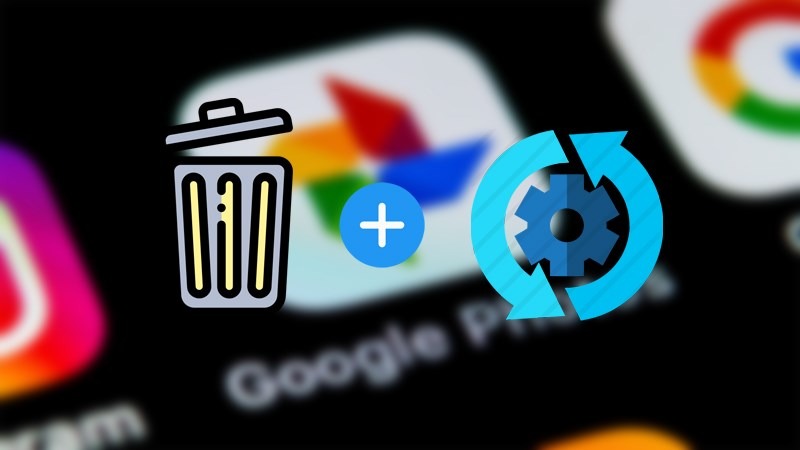
Google Photos không chỉ là một kho lưu trữ tuyệt vời, mà còn là một phương án dự phòng hoàn hảo cho toàn bộ dữ liệu hình ảnh của bạn. Tuy nhiên, nếu bạn không sắp xếp dữ liệu hợp lý, bộ nhớ Google Photos chẳng mấy chốc sẽ đầy. Cùng GhienCongNghe tìm hiểu một số cách giải phóng dung lượng Google Photos trong bài viết này nhé.
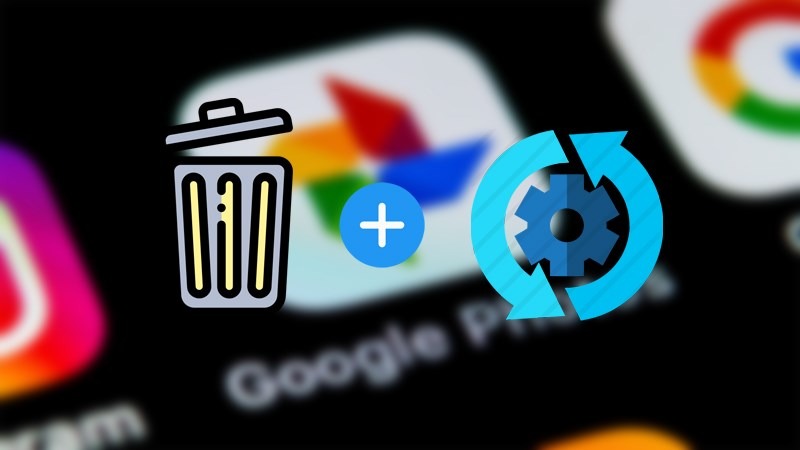
Cách giải phóng dung lượng Google Photos
Xóa các bản sao lưu cục bộ
Google Photos sẽ tự động sao lưu ảnh và video khi bạn kết nối với Wi-Fi và bộ sạc mà thậm chí không cần xếp vị trí ưu tiên. Điều đó có nghĩa là khi bạn thức dậy vào buổi sáng, rất có thể mọi bức ảnh bạn chụp ngày hôm qua đều đã được Google Photos lưu lại.
Tuy nhiên, có thể bạn không cần sao lưu tất cả các hình ảnh được chụp. Và Google Photos cung cấp cho bạn một cách nhanh chóng và dễ dàng để xóa các bản sao của phương tiện đã được sao lưu.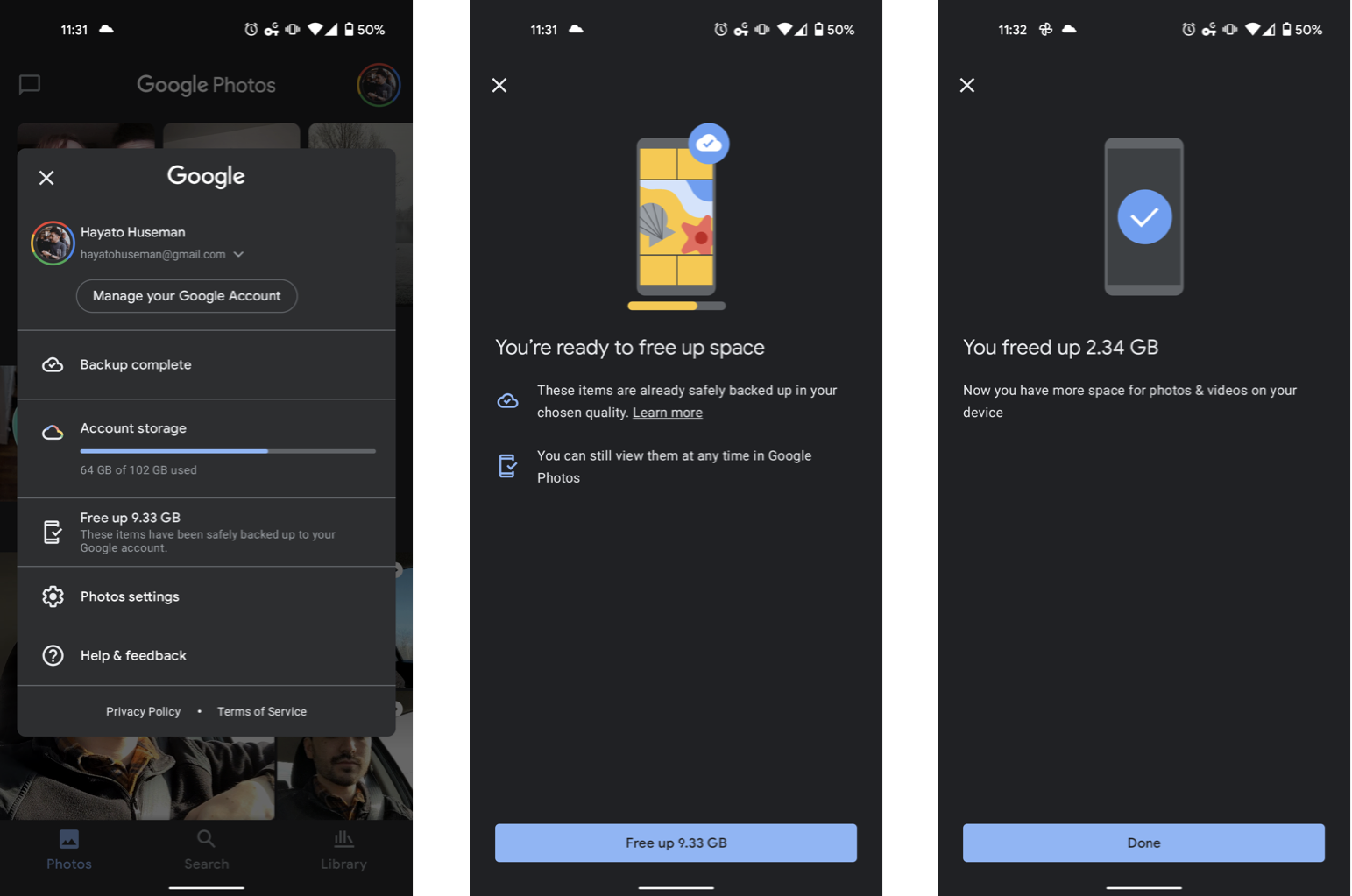
- Từ tab Photos, hãy nhấn vào biểu tượng tài khoản của bạn ở góc trên bên phải màn hình.
- Nhấn vào free up x GB.
- Bạn sẽ được chuyển hướng đến cài đặt ứng dụng, với lời nhắc xác nhận lượng bộ nhớ bạn sẽ giải phóng và bạn vẫn có thể xem các file này bất kỳ lúc nào trong thư viện của mình.
Khi bạn đã xác nhận với Google Photos, nó sẽ xóa tất cả các bản sao của bất kỳ phương tiện nào bạn đã sao lưu. Điều này có thể giải phóng rất nhiều bộ nhớ trên điện thoại của bạn và tất nhiên, bạn vẫn có thể truy cập những ảnh và video đó trong Google Photos. Bạn chỉ cần kết nối internet là có thể xem được rồi.
Bạn cũng có thể thực hiện việc này trên cơ sở từng ảnh, thay vì xóa mọi ảnh cục bộ khỏi điện thoại. Chỉ cần mở bất kỳ ảnh hoặc video nào bạn đã sao lưu vào Google Photos, vuốt lên và nhấn Delete from device. Điều này đặc biệt hữu ích đối với các file video lớn – dung lượng sẽ được cải thiện đáng kể đấy.
Xóa ảnh chụp màn hình và hình ảnh không cần thiết
Những dữ liệu không cần thiết như ảnh chụp màn hình, ảnh chụp tin nhắn văn bản sẽ không được tự động sao lưu. Google Photos được thiết lập mặc định để không tự động lưu hình ảnh phụ như ảnh chụp màn hình hoặc ảnh trên mạng xã hội.
Tuy nhiên, bạn vẫn có thể giải phóng bộ nhớ bằng cách xóa bớt những ảnh chụp màn hình nếu đã thiết lập thủ công để tự động lưu.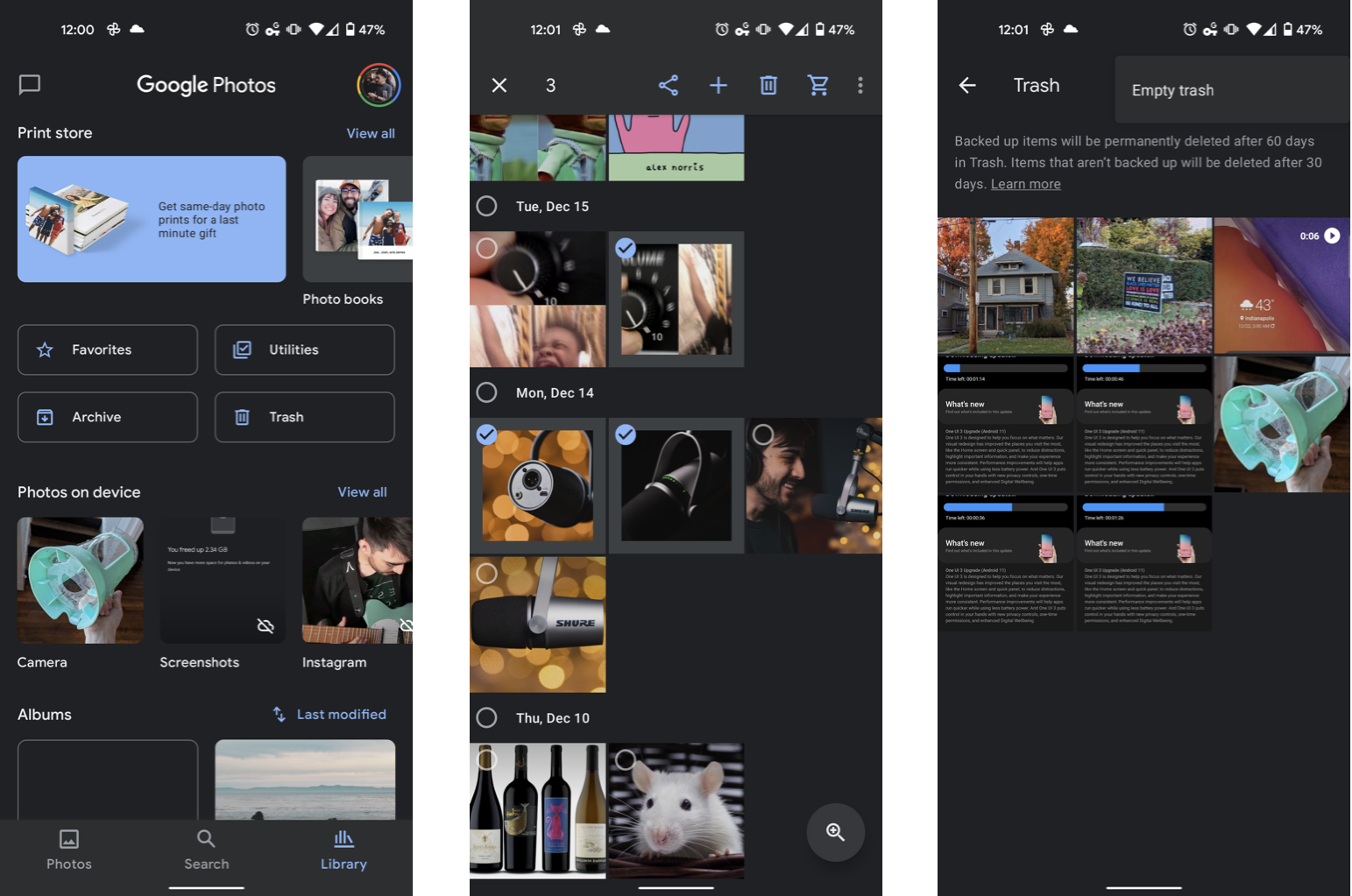
- Từ tab Thư viện của bạn, nhấn vào Screenshots album (hoặc bất kỳ album nào bạn muốn xóa) trong mục Photos On Device.
- Nhấn vào ba dấu chấm ở góc trên bên phải, sau đó nhấn Delete device folder để xóa nhanh toàn bộ album.
- Bạn cũng có thể nhấn và giữ một hình ảnh bất kỳ, sau đó nhấn thêm những hình ảnh khác nữa mà bạn muốn xóa.
Theo đó bạn có thể tìm kiếm album video tất cả video bạn đã lưu, từ đó bạn có thể xóa bớt những clip chiếm dung lượng lớn không cần thiết đi. Hoặc bạn có thể tìm kiếm mục Places và xóa tất cả các file ảnh liên quan đến địa điểm này chẳng hạn.
Tuy nhiên bạn cũng cần lưu ý một điểm là bạn chỉ thực sự dọn dẹp bộ nhớ khi xóa các file hình ảnh, video vĩnh viễn. Để làm được điều này, bạn chỉ cần thực hiện một thao tác đơn giản là vào mục Trash trong tab Library, chọn dấu ba chấm ở góc trên cùng bên phải và nhấn vào Empty Trash.
>> Đọc thêm các bài viết về Google Chrome tại đây.
Vậy là bạn đã có thể dọn dẹp lại bộ nhớ cho Google Photos bằng vài thủ thuật đơn giản rồi. GhienCongNghe hy vọng bài viết giúp ích được bạn. Đừng quên Like & Share bài viết để nhiều người cùng biết nhé.
Tham khảo Android Central











